Você pode usar o Microsoft Word para processar a palavra para apresentação, documentação, carta, atualizações, relatórios, etc. Mesmo que a natureza seja para texto, ele ainda pode lidar com a imagem que você carregou aqui para adicionar uma representação visual de todos os dados você incluiu. Existem diferentes maneiras que você pode usar para carregar as imagens aqui, mas podem ocorrer problemas, como o tamanho da imagem que você carrega. Aqui incluímos um tutorial, vantagens e desvantagens e uma alternativa que você pode usar para redimensionar a imagem que deseja usar no documento que está usando. Então, para te ensinar como redimensionar uma imagem no Word, recomendamos a leitura de todo o artigo para saber mais.
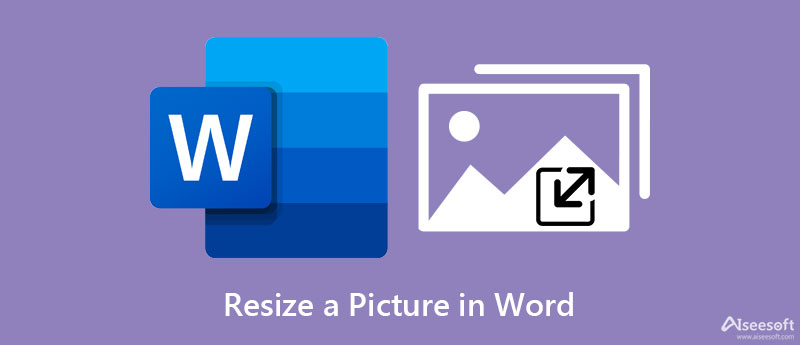
Depois de carregar a imagem para o Word, você pode prosseguir com as etapas que incluímos abaixo para redimensionar uma imagem no Word. Apresentaremos duas maneiras de fazer isso; você pode escolher qual você acha que é o melhor depois de lê-los.
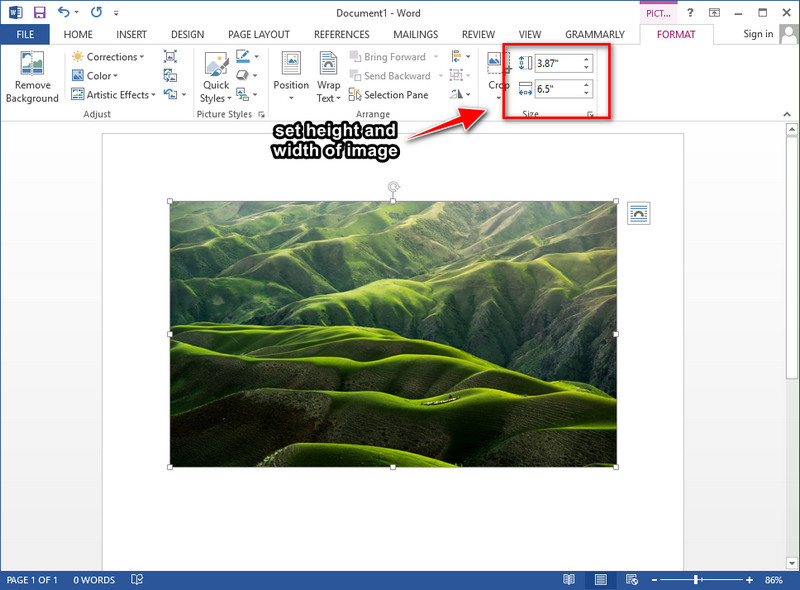
Depois de carregar a imagem aqui, você pode ver que haverá uma guia de formato de imagem que será exibida na tela. No canto superior direito dela, você verá a medida da imagem que você carregou aqui; altere a medida em Altura e Largura de acordo com suas preferências. Depois de alterá-lo, as alterações serão aplicadas automaticamente à imagem que você redimensionar aqui.
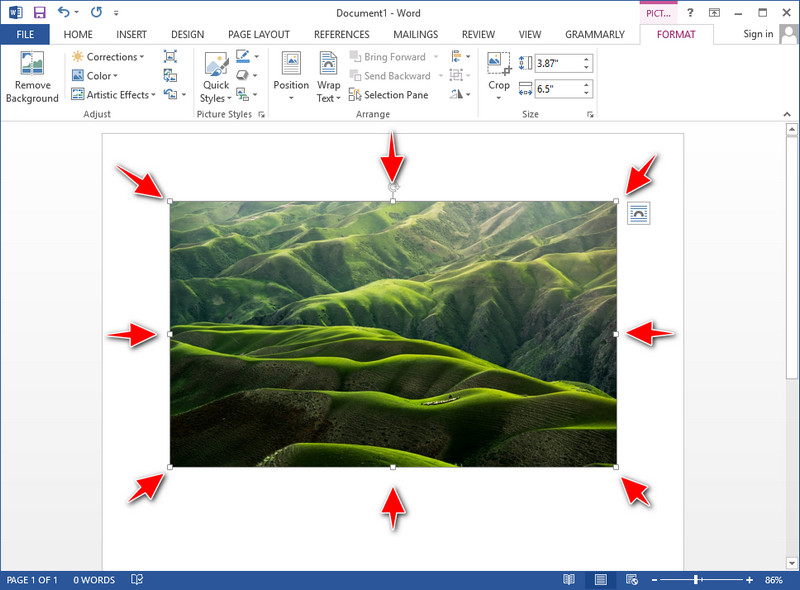
Agora que a imagem foi carregada no Word Docs, você pode ver que os pontos cercam sua imagem. Você pode arrastar cada ponto livremente de acordo com o tamanho da imagem que deseja esticar para redimensionar a imagem.
Parece que redimensionar uma imagem é a melhor opção porque você já pode carregar a imagem com o documento que escreveu no Microsoft Word. Mas antes de prosseguirmos para a conclusão, listamos as vantagens e desvantagens de usar o Word como redimensionador de imagens. Por favor, continue lendo abaixo para que ele possa esclarecê-lo.
PROS
CONS
A melhor ferramenta que você deve usar para evitar esticar demais sua imagem é o Aiseesoft Image Upscaler Online. Com ele, você pode redimensionar efetivamente uma imagem no Word e adicioná-la aos seus documentos sem se preocupar com a qualidade; não vai transformar sua imagem em uma imagem ruim. Embora a ferramenta seja gratuita e online, ela oferece suporte a uma tecnologia AI para ajudá-lo a redimensionar a imagem que você carregou aqui. De fato, a tecnologia de IA que ela suporta é superior e nenhuma outra ferramenta a suporta. Então, se você quiser usar este produto para redimensionar a imagem, você já tirou a sorte grande. Siga o tutorial sobre como redimensionar a imagem que adicionamos abaixo para ajudá-lo a fazer isso de maneira fácil e eficaz.
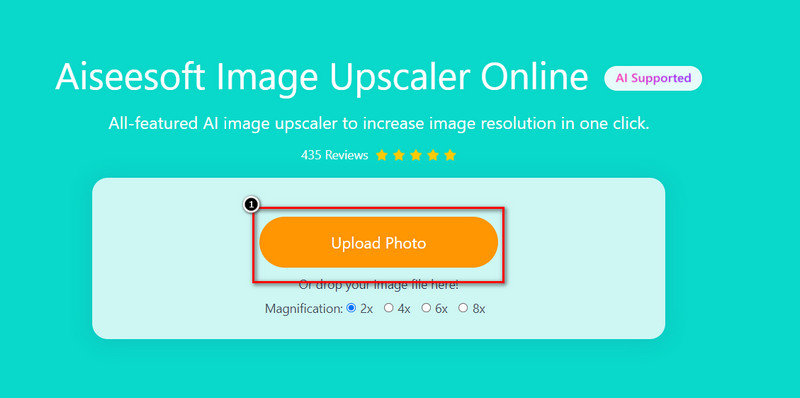
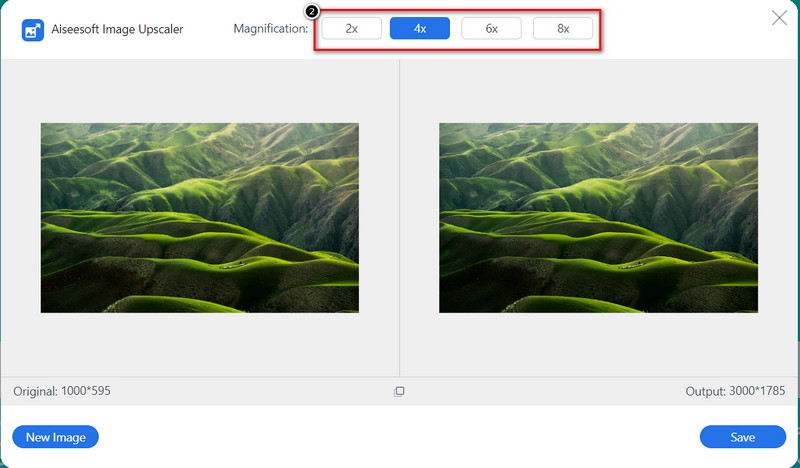
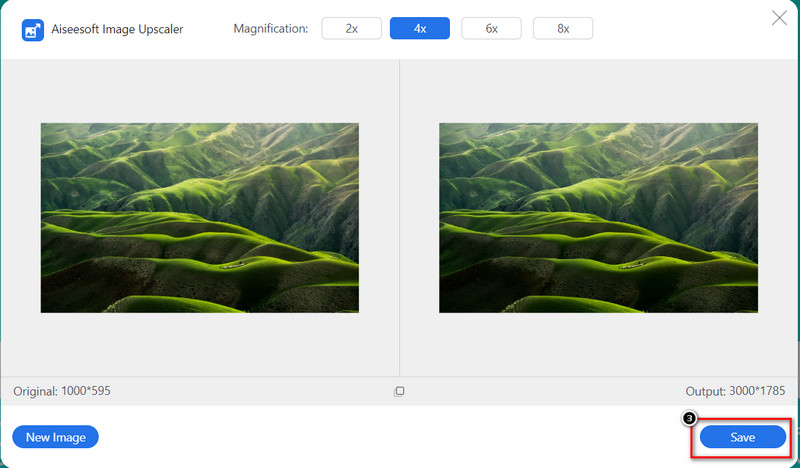
O Microsoft Word pode redimensionar todos os formatos de imagem?
O formato compatível que você pode usar em seus documentos que o Microsoft Word suporta são EMG, GIF, PNG, BMP, JPG ou JPEG, TIFF e WMF. Você não pode fazer upload de outros formatos aqui, a menos que tenham a mesma extensão deste formato de imagem mencionado.
Posso carregar diretamente a imagem online no Word?
Você pode pesquisar imagens online no Word 2013 e superior se a imagem desejada não estiver salva na área de trabalho. Abra o Word, clique na guia Inserir e clique em Imagens Online. Na barra de pesquisa, digite a palavra-chave e pressione Enter no teclado. Haverá resultados que serão exibidos na tela; você pode rolar para baixo para ver os outros resultados disponíveis.
Como posso carregar uma imagem no Microsoft Word?
Abra o documento, vá para a guia Inserir e clique em Imagens. Na sua pasta, procure a imagem que deseja enviar, clique nela e pressione Abrir. A imagem ficará automaticamente visível no documento depois de importá-la para o documento.
O Microsoft Word tem uma versão para Mac?
Sim, tem uma versão para Mac para todos os usuários de Mac que desejam usar este software de processamento de texto em seu dispositivo. Você pode ter a vantagem de criar documentos na versão Windows. Portanto, se você deseja baixar o software, pode acessar a loja do Mac, pesquisar o aplicativo e clicar em Obter para baixá-lo gratuitamente.
Conclusão
Surpreendentemente, você pode redimensionar a foto no Word se a imagem não atender às suas necessidades. Com o tutorial completo e as formas, você pode fazer e terminar com confiança ao lidar com esse tipo de tarefa. Esperamos que este artigo forneça as informações necessárias sobre como redimensionar a imagem. E outras informações se o Microsoft Word for mais adequado para você em termos de redimensionamento. Mas se você acha que o Microsoft Word não é a sua escolha, então é melhor usar o upscale online que a Aiseesoft oferece para você. Não há necessidade de se preocupar com sua segurança porque é seguro de usar e protegido no processamento. Então, o que você achou deste artigo? Nós te ajudamos? Perdemos alguma informação? Você pode deixar um comentário abaixo e vamos discutir as informações que perdemos.
Alterar resolução da imagem
Aumente a resolução da imagem no iPhoneAumentar a resolução da imagemConverta a resolução da imagem de baixa para alta onlineAumente a resolução da imagem no PhotoshopAumente a resolução da foto online grátisFaça a foto se tornar HDAlterar a resolução da imagem no AndroidAumentar imagem para 4K
O Video Converter Ultimate é um excelente conversor, editor e aprimorador de vídeo para converter, aprimorar e editar vídeos e músicas em 1000 formatos e muito mais.
100% seguro. Sem anúncios.
100% seguro. Sem anúncios.